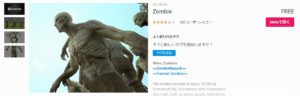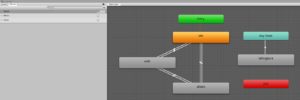前回GameManagerを作ったので、お次は敵キャラクターのゾンビを作っていきます。はじめにモデルをインポートしてアニメーションを設定していきましょう。
ゾンビのアセットのインポート
まずはアセットストアからゾンビのモデルをダウンロードしてインポートします。無料のゾンビは何種類かあるようですが、今回は一番人気のゾンビアセット「Zombie」を使わせていただくことにしました。
インポートしたら「Zombie」→「Prefabs」の中のゾンビオブジェクトをヒエラルキーにドラッグ&ドロップしてインスタンスを作成しておきましょう。
アニメーターコントローラーの設定
そうしたら次にアニメーションの設定を行います。今回のアセットは数種類のアニメーションが用意されていますが、その遷移を設定するアニメーターコントローラー(Animator Controller)はサンプル用のものが設定されていて、そのままでは使えません。
アニメーターコントローラーの作成
そこで新しくアニメーターを作成して必要な状態を登録していきます。まずは「Assets」フォルダ内に「Animations」というフォルダを作り、その中に新しいアニメーターコントローラーを作成してください(「作成」→「アニメーターコントローラー」)。
そしてそれを先ほど作ったゾンビオブジェクトのアニメーターコンポーネントの「Controller」のところに設定し、アニメータータブ(表示されていなければメニューバーの「ウィンドウ」→「アニメーション」→「アニメーター」)を開いてください。
ステートと遷移の作成
そうすると最初に3つだけステートのある画面が表示されるので、これを次の図のようにしていきます。
まずはステートを作ります。「Zombie」→「Animations」内の「walk」以外のアニメーションをアニメーターウィンドウにドラッグ&ドロップし、「idle」をデフォルトのステートにします。
次に以下の3種類のパラメータを作成します。
- Speed:Float
- Attack:Trigger
- Dead:Trigger
そして各ステートから図のような状態遷移のトランジションを作成して、次の表のように設定を行います。
| トランジション | 終了時間 | Conditions |
| idle→walk | なし | Speed>0.1 |
| walk→idle | あり | Speed<0.1 |
| idle→attack | なし | Attack |
| attack→idle | あり | – |
| walk→attack | なし | Attack |
| attack→walk | あり | – |
| Any State→fallingback | なし | Dead |
これでアニメーションの設定が完了しました。